Intrastat – översikt
Det här ämnet ger information om Intrastat-rapportering för handel av varor och, i vissa fall, tjänster mellan länder/regioner i den Europeiska unionen (EU). Detta ämne ger också en översikt över rapporteringsprocessen och beskriver nödvändiga inställningar och förutsättningar.
Intrastat är systemet för att samla information och skapa statistik över handeln med varor mellan länder/regioner i den Europeiska unionen (EU). Intrastat-rapportering krävs när en produkt korsar gränsen till ett annat EU-land eller en annan EU-region. I flera länder/regioner gäller Intrastat-rapportering även för tjänster. Obligatoriska och valfria element kan samlas in i Intrastat-rapportering. Följande element är obligatoriska: momsnumret för parten som ansvarar för att ge information, referensperioden, flödet (införsel eller utförsel), den åttasiffriga artikelkoden, partnerns medlemsstat (medlemsstaten för försändelsen vid införsel och medlemsstaten för målen vid utförsel), värdet på varorna, varornas kvantitet (nettomassa och fyllnadsenhet) och transaktionens natur. Länder/regioner kan också samla in valfria element under olika omständigheter. Exempel på valfria element är ursprungsland/ursprungsregion, leveransvillkor, transportsätt, en mer detaljerad artikelkod än CN8, ursprungsregionen vid utförsel och målmålen vid införsel, den statistiska proceduren, det statistiska värdet, en beskrivning av varorna och hamn/flygplats för lastning/avlastning.
Översikt över processen vid Intrastat-rapportering
Följande avsnitt beskriver det generella flödet av information som används för Intrastat-rapportering.
Ange en transaktion som korsar gränsen till ett annat EU-land eller en annan EU-region
En kundfaktura, fritextfaktura, inköpsfaktura, projektfaktura, kundföljesedel, produktinleverans för leverantör eller överföringsorder överförs bara till Intrastat-journalen om landet/regionen för målen (vid utförsel) eller försändelsen (vid införsel) är EU. Denna funktion har utökats för Microsoft Dynamics 365 for Operations (1611) och låter dig ange fraktadresser för en transaktion inom gemenskapen. Om en fraktadress skiljer sig åt från en leverantörsföretagsadress (eller en kunderföretagsadress för returorder), fungerar Intrastat-rapporteringen med den här informationen. När du skapar en försäljningsorder, fritextfaktura, inköpsorder, leverantörsfaktura, projektfaktura eller överföringsorder har vissa fält som är relaterade till utländsk handel standardvärden i dokumenthuvudet eller på raden. Standardtransaktionskoden hämtas från motsvarande fält på sidan Utländska handelsparametrar. Standardartikelkoden, ursprungsland/ursprungsregion och ursprungsstat/ursprungsprovins hämtas från artikeln. Du kan ändra standardvärdena och du kan även fylla i annan utländsk handelsrelaterad information: statistikprocedur, transportmetod och hamn.
Använd Intrastat-journalen för att skapa information om handel mellan EU-länder/EU-regioner
För statistiska ändamål skapar du information om handeln mellan EU-länder/EU-regioner varje månad. Du kan överföra transaktioner från en fritextfaktura, kundfaktura, kundföljesedel, leverantörsfaktura, leverantörföljesedel, projektfaktura eller överföringsorder enligt överföringsvillkoren som har ställts in på sidan Utländska handelsparametrar. Alternativt kan du ange transaktioner manuellt. Du kan uppdatera överförda transaktioner manuellt i Intrastat-journalen om uppdateringar krävs. Under vissa förhållanden som ställs in på sidan Komprimering av Intrastat kan du komprimera transaktionerna i Intrastat-journalen. Vissa länder/regioner låter dig tillämpa en liten transaktionströskel. Du kan då rapportera transaktioner som är under det tröskelvärdet under den angivna artikelkoden. Du kan uppdatera artikelkoden på motsvarande Intrastat-journalrader baserat på inställningen Minimigräns på sidan Utländska handelsparametrar. Du kan också komprimera dessa transaktioner baserat på inställningen Komprimering av Intrastat. Du kan validera fullständigheten för transaktionerna i Intrastat-journalen baserat på inställningen Checkinställningar på sidan Utländska handelsparametrar. Data i motsvarande fält kan valideras för fullständighet: land/region, delstat eller provins, vikt, artikelkod, transaktionskod, fyllnadsenhet, hamn, ursprung, leveransvillkor, transportmetod och momsregistreringsnummer. Transaktioner som inte är kompletta markeras som inte giltiga.
Använd Intrastat-journalen för att rapportera information om handel mellan EU-länder/EU-regioner
För statistiska ändamål rapporterar du information om handeln mellan EU-länder/EU-regioner varje månad. Du kan skriva ut Intrastat-rapporten baserat på inställningarna för Mappning av rapportformat på sidan Utländska handelsparametrar. Du kan även skapa en elektronisk fil baserat på inställningarna för Mappning av filformat på sidan Utländska handelsparametrar. Se uppgiftsinspelningar för Intrastat-rapportering om du vill ha mer information om Intrastat-rapportering:
- Skapa en EU Intrastat-deklaration,
- Överföra transaktioner till Intrastat,
- Ange fraktadressen för en inomeuropeisk transaktion.
Förutsättningar
Följande tabell anger förutsättningarna för Intrastat-rapportering.
| Förutsättning | Beskrivning |
|---|---|
| Adressinställning | Ställ in ISO-koder (International Organization for Standardization) för länder/regioner. |
| Juridisk person | Ställ in momsregistreringsnummer för import/export, filialnummertillägg för import/export och Intrastat-koden som tilldelas den juridiska personen. |
| Produktkategorihierarki (försäljningshierarki, anskaffningshierarki) | Tilldela Intrastat-artikelkoderna till kategorinoder på fliken Artikelkoder på sidan Kategorihierarki. När du tilldelar en artikelkod till en överordnad kategorinod gäller den koden för alla underordnade kategorinoder. De valda artikelkoderna är tillgängliga i vyn Markerade när du väljer en varukod i produktinformationen samt på försäljningsorder-, inköpsorder- och överföringsorderrader. |
| Information om frisläppt produkt | Ställ in följande information om utrikeshandel för frisläppta produkter:
|
| Kunder | Ställ in kundens leveransadress i EU-landet/EU-regionen. |
| Leverantörer | Ställ in leverantörens adress i EU-landet/EU-regionen. |
| Övriga avgifter | Ställ in tilläggskoden som ska tas med i fakturabeloppet, det statistiska beloppet eller båda. På sidan Avgiftskoder fliken Utländsk handel aktivera Intrastat-fakturavärde om du vill inkludera avgiftsbeloppen i fakturavärdet och aktivera Intrastat-statistikvärde om du vill ta med avgiftsbeloppet i det statistiska värdet. För mer information, se exemplet Transaktionskoder och tillägg. |
| Elektronisk rapportering | Ställ in konfigurationer för elektronisk rapportering när du vill exportera Intrastat-data i en elektronisk fil som har formatet som krävs av relevanta myndigheter och för att granska Intrastat-data i ett användarvänligt, läsbart format (exempelvis i Microsoft Excel). |
| Lagerförvaring | Associera leverantörskonton med lagerkoder för att ange momsbefrielsenummer när du överför överföringsorder. För mer information, se överföringsorder. |
Inställningar
Följande avsnitt beskriver de inställningar som krävs för Intrastat-rapportering.
Artikelkoder
Ställ in en kategorihierarki av typen Artikelkod och ange alla artikelkoder enligt den kombinerade nomenklaturlistan. För varje vara ställer du in följande information:
- Namnet på varan och artikelkoden.
- Det egna namnet och det översatta namnet.
- Inställningar för att rapportera ytterligare (kompletterande) enheter på fliken Utrikeshandel. Du kan välja ytterligare enheter i enhetslistan. Du kan även ange om vikten av varorna måste rapporteras utöver den valda ytterligare enheten.
Mer information finns i exemplet Ytterligare enheter senare i denna artikel.
Transaktionskoder
Ett system med tvåsiffriga transaktionskoder används för att särskilja handelstyper på EU-nivå, beroende på transaktionens typ. Mer information finns i Europeisk handbok för sammanställare av företagsstatistik för internationell handelsstatistik över varor – 2021 års upplaga – Handböcker och riktlinjer för produkter – Eurostat (europa.eu).
Ställ in transaktionens natur enligt landets/regionens krav. För varje transaktionskod som du anger måste du ställa in reglerna för att beräkna fakturabelopp och statistiska belopp för överföringsorder och försäljnings- och inköpsorder.
För överföringsorder ställer du in en av följande regler för beräkning av fakturabelopp och statistiska belopp:
- Tom – Beloppet kommer att vara 0 (noll).
- Ekonomiskt självkostnadsbelopp – Beloppet kommer att vara lika med den ekonomiska kostnaden.
- Total kostnad – Beloppet kommer att vara lika med totalkostnaden för transaktionen.
- Manuellt – Beloppet kommer att vara samma som det belopp som angetts manuellt på överföringsorderraden.
För försäljnings- och inköpsorder ställer du in en av följande regler för beräkning av fakturabelopp och statistiska belopp:
- Tom – Beloppet kommer att vara 0 (noll).
- Fakturabelopp – Beloppet kommer att vara samma som det fakturerade beloppet för varan.
- Basbelopp – Beloppet kommer att vara samma som det fakturerade beloppet före en eventuell rabatt.
Mer information finns i exempel transaktionskoder och tillägg senare i denna artikel.
Från och med 1 januari 2022 används ett enhetligt system med tvåsiffriga transaktionskoder i EU-länder/-regioner.
- Gå till Moms>Inställningar>Utländsk handel>Transaktionskoder.
- Skapa önskade transaktionskoder.
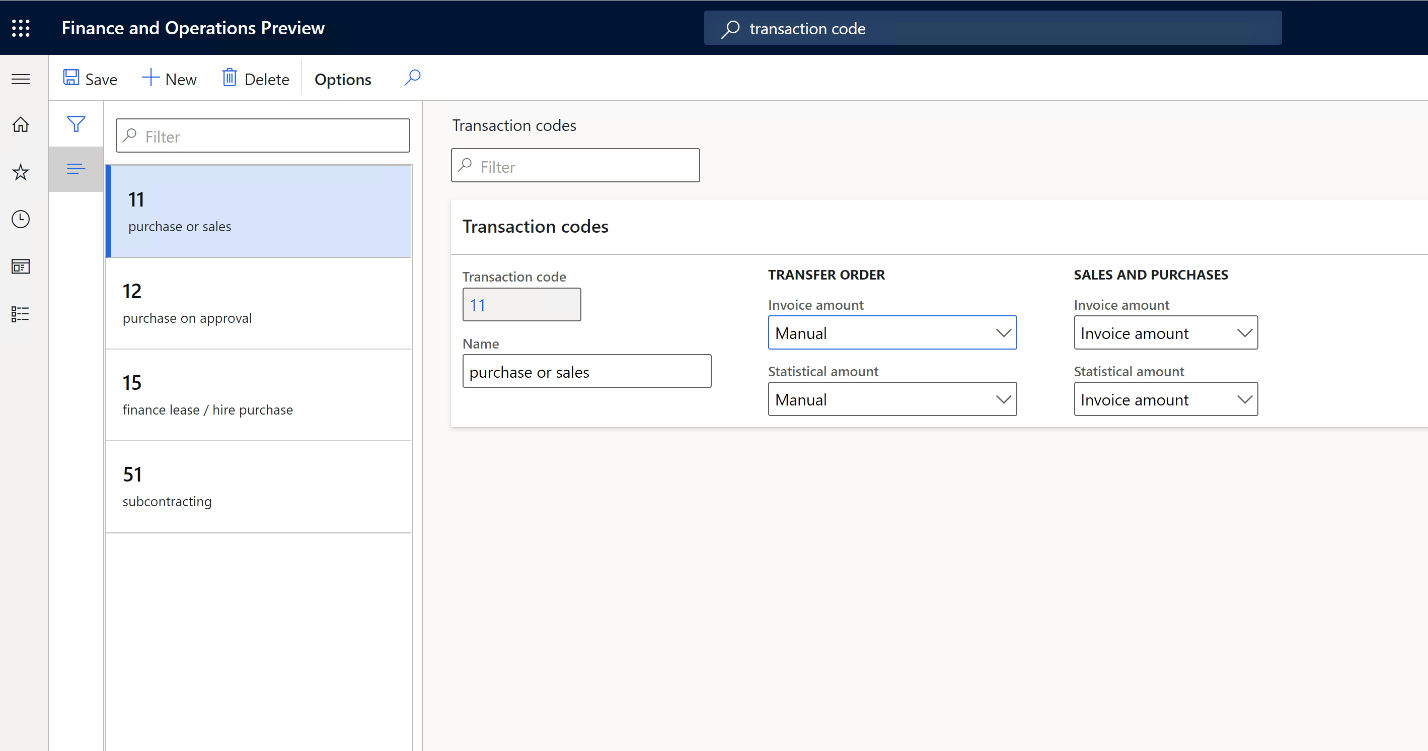
För varje transaktionskod som du skapar måste du ställa in reglerna för att beräkna fakturabelopp och statistiska belopp för överföringsorder och försäljnings- och inköpsorder.
För överföringsorder ställer du in en av följande regler för beräkning av fakturabelopp och statistiska belopp:
Tom – Beloppet kommer att vara 0 (noll).
Ekonomiskt självkostnadsbelopp – Beloppet kommer att vara lika med den ekonomiska kostnaden.
Total kostnad – Beloppet kommer att vara lika med totalkostnaden för transaktionen.
Manuellt – Beloppet är lika med beloppet som angetts i fälten Fakturerat belopp och Statistiskt värde på överföringsorderraden. Dessa värden tas från fältet Belopp på överföringsorderraden.
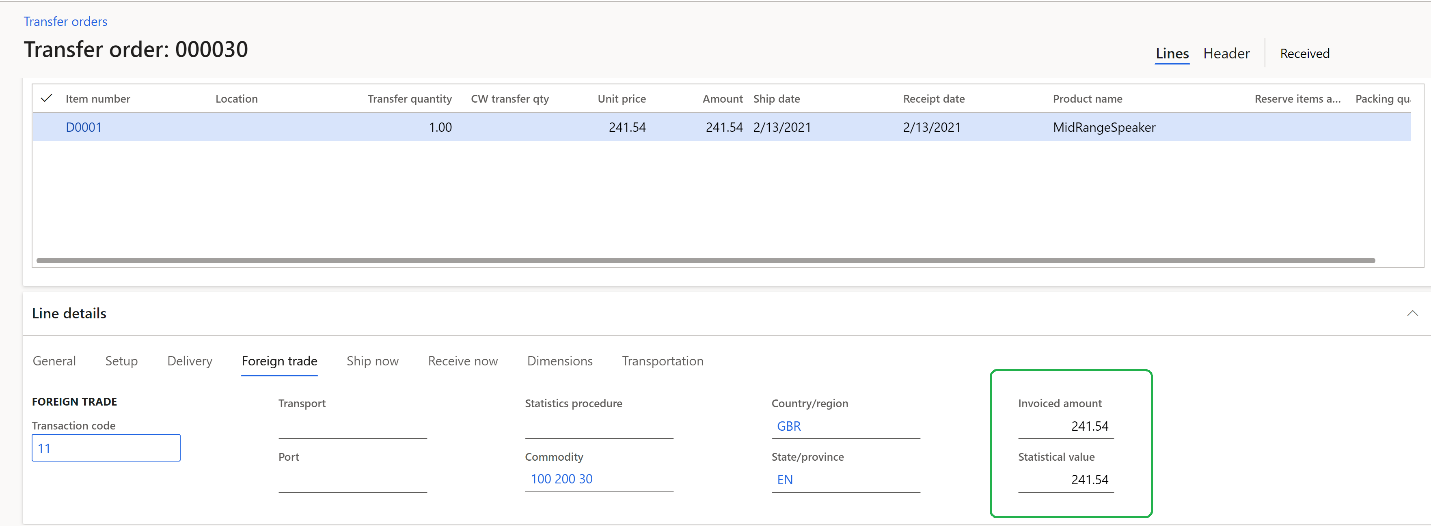
För försäljnings- och inköpsorder ställer du in en av följande regler för beräkning av fakturabelopp och statistiska belopp:
- Tom – Beloppet kommer att vara 0 (noll).
- Fakturabelopp – Beloppet kommer att vara samma som det fakturerade beloppet för varan.
- Basbelopp – Beloppet kommer att vara samma som fakturabeloppet före en eventuell rabatt.
Transportmetoder
Ställ in transportsätt enligt landets eller regionens krav. För varje leveranssätt kan du ställa in en standardtransportmetod på fliken Utländsk handel.
Hamnar
Ställ in hamn och flygplats för lastning/lossning om denna information krävs för Intrastatrapportering i det land/region för en skatteregistrering som är inställd i den juridiska enheten.
Statistikprocedurer
Ställ in statistiska procedurer om denna information krävs för Intrastatrapportering i det land/region för en skatteregistrering som är inställd i den juridiska enheten.
Komprimeringsregler för Intrastat-transaktioner
På sidan Komprimering av Intrastat kan du välja vilka fält du vill använda för komprimering. Alla transaktioner som har samma kombination av värden för de valda fälten i Intrastat-journalen komprimeras till en enda transaktion när du kör funktionen Komprimera i Intrastat-journalen.
Kommentar
Komprimeringsregler som har ställts in för en juridisk person gäller för alla momsregistreringar som har ställts in för den juridiska personen.
- Gå till Moms>Inställningar>Utländsk handel>Komprimering av Intrastat.
- Välj de värden som ska användas i funktionen Komprimering. Välj alla värden som rapporteras i något av de länder/regioner där du har momsregistreringar.
Under 2022 ska till exempel följande värden rapporteras i vissa länder/regioner.
Obligatoriska element
Följande värden rapporteras i alla länder/regioner från nästa register:
- Riktning (flöde)
- Artikelkod
- Land/region (medlemsstat)
- Transaktionskod
- Momsregistreringsnummer (partnerns momsnummer) i utförslar
- Ursprungsland/-region
Valfria element
| Värde | Österrike | Belgien | Danmark | Finland | Frankrike | Tyskland | Nederländerna | Polen | Spanien | Sverige | Storbritannien (Nordirland) |
|---|---|---|---|---|---|---|---|---|---|---|---|
| Leveransvillkor | Nr | Ja | Nr | Nr | Nr | Nr | Nr | Ja | Ja | Nr | Ja |
| Transportlägen | Ja | Ja | Nr | Ja | Ja | Ja | Nr | Ja | Ja | Nr | Nr |
| Ursprungsstat (Ursprungsregion) | Nr | Ja | Nr | Nr | Nr | Ja | Nr | Nr | Nr | Nr | Nr |
| Ursprungsland (Ursprungsregion) | Nr | Nr | Nr | Nr | Ja | Nr | Nr | Nr | Ja | Nr | Nr |
| Statistikprocedur | Ja | Nr | Nr | Nr | Ja | Nr | Ja | Nr | Ja | Nr | Nr |
Ytterligare element för lands-/regionspecifika syften
| Värde | Österrike | Belgien | Danmark | Finland | Frankrike | Tyskland | Nederländerna | Polen | Spanien | Sverige | Storbritannien (Nordirland) |
|---|---|---|---|---|---|---|---|---|---|---|---|
| Transportdokument (faktura, identifiering av följesedel eller produktkvitto) | Nr | Nr | Nr | Nr | Nr | Nr | Ja | Nr | Nr | Nr | Nr |
| Hamn ((flygplats) för (av)lastning) | Nr | Nr | Nr | Nr | Nr | Nr | Nr | Nr | Ja | Nr | Nr |
Kommentar
Markera alla värden som måste rapporteras på sidan Komprimering av Intrastat.
Utländska handelsparametrar
Använd sidan Utländska handelsparametrar för att ställa in parametrarna i följande tabell.
| Flik > Snabbflik | Parameters |
|---|---|
| Intrastat > allmänt | Ange följande information:
|
| Intrastat > minimigräns | Ange följande inställningar för att uppdatera transaktioner som är under tröskeln:
|
| Intrastat > överföring | Ange villkoren för överföring av transaktioner till Intrastat-journalen. Du kan ange att transaktionerna bara överförs när artiklarna uppfyller något eller alla av följande villkor:
|
| Intrastat > Checkinställningar | Ange reglerna för att validera fullständigheten av Intrastat-data. Du kan välja vilka data som valideras. |
| Intrastat > valutakurser | Välj valutakurstyp för Intrastat-rapportering. |
| Intrastat > avrundningsregler | Ange följande inställningar för avrundningsbelopp och vikter i Intrastat-rapportering:
|
| Intrastat > elektronisk rapportering | Ange referenser till elektroniska rapporteringskonfigurationer så att du kan skapa en elektronisk fil och en rapport. |
| Intrastat > Artikelkodhierarki | Ange kategorihierarkin för typen Artikelkod som representerar Intrastat-artikelkoden CN8. I fältet Valutakurstyp kan du ange en valutakurs som används för att rapportera Intrastat försäljnings- och inköpstransaktioner i utländska valutor. Detta fält används om kursen skiljer sig från kursen som tillämpades när transaktionen bokfördes. |
| Kontaktinformation för agent | Ange agentens namn, adress, momsregistreringsnummer, telefonnummer och faxnummer. |
| Egenskaper för land/region | Ange ursprungsland/ursprungsregion för den aktuella juridiska personen till Inrikes. Ange ursprungsland/ursprungsregion för EU-länder/EU-regioner som deltar i EU-handel med den aktuella juridiska personen till EU. För varje land/region identifierar du också lands-/regionskoden för utrikeshandelsyften. |
| Nummerserier | Ange nummerserien för Intrastat-journalen. |
Allmän information om flera momsregistreringsnummer finns i flera momsregistreringsnummer.
Mer information om Intrastat-rapportering i flera momsregistreringsnummer finns i Rapportering för flera momsregistreringar.
Exempel
Transaktionskoder och tillägg
Det här ämnet omfattar ett scenario där ett företag i Tyskland måste köpa varor från ett företag i Italien. För att kunna göra detta inköp måste det tyska företaget ställa in nya transaktionskoder och konfigurera beräkningsregler för fakturabeloppet och det statistiska beloppet för dessa transaktionskoder. När företaget skapar en faktura, måste det dessutom ange tillägg och deras procentsatser. Dessa värden beaktas när det statistiska värdet beräknas.
Detta scenario använder den juridiska personen DEMF.
Preliminär inställning
- Gå till Organisationsadministration>Organisation>Juridiska personer och välj DEMF.
- På snabbfliken Adresser på fältet land/region till DEU (Tyskland).
- Gå till Leverantörsreskontra>Leverantörer>Alla leverantörer.
- Välj DE-001 i rutnätet.
- På snabbfliken Adress väljer du Registrera.
- I dialogrutan Redigera adress, i fältet Land/region, väljer du ITA.
- Välj OK för att stänga dialogrutan.
Ställ in transaktionskoder
- Gå till Moms>Inställningar>Utländsk handel>Transaktionskoder.
- Välj 11 i rutnätet. Välj sedan Ta bort i åtgärdsfönstret.
- Klicka på Ny i åtgärdsfönstret.
- På snabbfliken Transaktionskoder i fältet Transaktionkod ange 11.
- I fältet Namn anger du Direkt köp/försäljning.
- I avsnittet Försäljning och inköp i fältet Fakturabelopp, välj Fakturabelopp.
- I fältet Statistiskt belopp, välj Fakturabelopp.
- Klicka på Spara i åtgärdsfönstret.
Ställa in tillägg
- Gå till Kundreskontra>Ställa in avgifter>Avgiftskod.
- Välj Frakt i rutnätet.
- I åtgärdsfönstret väljer du Redigera.
- På snabbfliken Utländsk handel, ange alternativen Intrastat fakturavärde och Intrastat statistikvärde till Ja.
Konfigurera utländska handelsparametrar
- Gå till Moms>Inställningar>Utländsk handel>Utländska handelsparametrar.
- På fliken Intrastat på snabbfliken Allmänt i fältet Transaktionskod, välj 11.
- På snabbfliken Artikelkodhierarki bekräftar du att fältet Kategorihierarki är inställt på Intrastat.
Skapa en inköpsorder
- Gå till Leverantörsreskontra>Inköpsorder>Alla inköpsorder.
- Klicka på Ny i åtgärdsfönstret.
- I dialogrutan Skapa inköpsorder, i fältet Leverantörskonto, väljer du DE-001.
- Välj OK.
- I fliken Rubrik på snabbfliken Handel medutlandet bekräftar du att fältet Transaktionskod angetts som 11.
- På fliken Rader > snabbfliken Inköpsorderrader > fältet Artikelnummer väljer du D0003. I fältet Kvantitet, ange 10.
- På snabbfliken Raddetaljer på fliken Handel med utlandet i avsnittet Utländsk handel, verifiera att fältet Transaktionskod har ställts in automatiskt.
- På snabbfliken Inköpsorderrader på menyn Ekonomi i avsnittet Tillägg väljer du Underhåll avgifter.
- I fältet Kod för avgifter välj FRAKT.
- I fältet Avgiftsvärde ange 30.
- Klicka på Spara i åtgärdsfönstret. Stäng sidan.
- I Åtgärdsfönstret > på fliken Inköp > i gruppen Åtgärd markerar du Bekräfta.
- I åtgärdsrutan på fliken Faktura i gruppen Generera, klicka på Faktura.
- I åtgärdsfönstret väljer du Standard från. I fältet Standardkvantiteter för rader väljer du Beställd kvantitet. Välj sedan OK.
- På snabbfliken Sidhuvud i leverantörsfaktura > avsnittet Fakturaidentifiering > fältet Nummer anger du 00100.
- I avsnittet Fakturadatum > fältet Fakturadatum väljer du 11/24/2021 (24 november 2021).
- Om du vill bokföra fakturan väljer du Bokför i åtgärdsfönstret.
Överför leverantörsfakturan till Intrastat-journalen
Gå till Moms>Deklarationer>Utländsk handel>Intrastat.
Klicka på Överför i åtgärdsfönstret.
I dialogrutan Intrastat (överföring) anger du alternativet Leverantörsfaktura som Ja.
Välj OK för att överföra transaktionerna, och granska sedan Intrastatjournalen.

Granska fliken Allmänt för inköpsordern. Lägg märke till att fältet Fakturavärde visar summan av fälten Fakturabelopp and Fakturaavgiftsbelopp och fältet Statistiskt värde visar summan av fälten Statistiskt belopp och Statistiskt tilläggsbelopp.
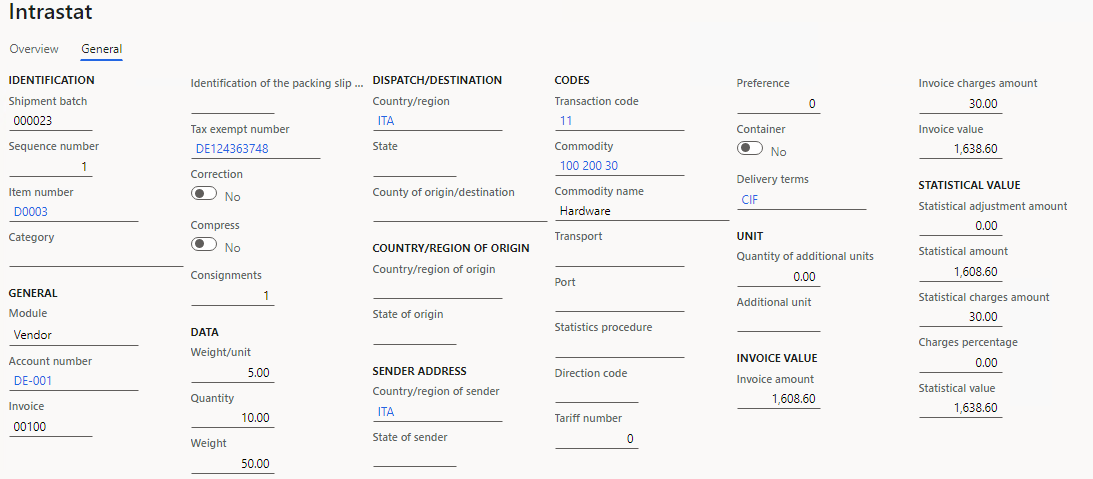
Överföringsorder
I det här exemplet måste ett företag i Tyskland flytta två enheter varor från ett lagerställe i Tyskland till ett lagerställe i Italien. Tillägg med en sats på 20 procent måste också anges för denna produkt för redovisning i fältet Statistiskt värde. I exemplet används den juridiska personen DEMF.
Preliminär inställning
- Gå till Organisationsadministration>Organisation>Juridiska personer och välj DEMF.
- På snabbfliken Adresser på fältet land/region till DEU (Tyskland).
- Gå till Moms>Inställningar>Utländsk handel>Utländska handelsparametrar.
- På snabbfliken Artikelkodhierarki bekräftar du att fältet Kategorihierarki är inställt på Intrastat.
- Gå till Leverantörsreskontra>Leverantörer>Alla leverantörer.
- Välj DE-001 i rutnätet.
- På snabbfliken Adress väljer du Registrera.
- I dialogrutan Redigera adress, i fältet Land/region, väljer du ITA.
- Välj OK för att stänga dialogrutan.
Ställ in transaktionskoder
- Gå till Moms>Inställningar>Utländsk handel>Transaktionskoder.
- Välj 11 i rutnätet. Välj sedan Ta bort i åtgärdsfönstret.
- Klicka på Ny i åtgärdsfönstret.
- På snabbfliken Transaktionskoder i fältet Transaktionkod ange 11.
- I fältet Namn anger du Direkt köp/försäljning.
- I avsnittet Överföringsorder i fältet Fakturabelopp välj Total kostnad.
- I fältet Statistiskt belopp välj Total kostnad.
- Klicka på Spara i åtgärdsfönstret.
- Gå till Moms>Inställningar>Utländsk handel>Utländska handelsparametrar.
- På fliken Intrastat på fliken Allmänt i fältet Överföringsorder, välj 11.
Ställa in tillägg för ett objekt
- Gå till Produktinformationshantering>Produkter>Frisläppta produkter.
- Välj D0001 i rutnätet.
- På snabbfliken Handel med utlandet i avsnittet Intrastat i fältet Avgiftsprocent ange 20.
Ändra platsens adress
- Gå till Lagerstyrning>Konfiguration>Distributionslager>Platser.
- Välj 1 i rutnätet.
- På snabbfliken Adresser väljer du Registrera.
- I dialogrutan Redigera adress, i fältet Land/region, väljer du DEU.
- Välj OK.
- Välj 2 i rutnätet.
- På snabbfliken Adresser väljer du Registrera.
- I dialogrutan Redigera adress, i fältet Land/region, väljer du ITA.
- Välj OK.
- Gå till Lagerstyrning>Inställningar>Lagerställe>Lagerställen.
- Välj 21 i rutnätet.
- På snabbfliken Allmänt i avsnittet Referens i fältet Leverantörskonto, välj DE-001.
Skapa en överföringsorder
- Gå till Lagerhantering>Utgående order>Överföringsorder.
- Klicka på Ny i åtgärdsfönstret.
- På fliken Rader på snabbfliken Överföringsorderrubrik i avsnittet Översikt i fältet Från lagerställe välj 11. I fältet Till lagerställe väljer du 21.
- På fliken Rader på snabbfliken Överföringsorderrader, välj Lägg till.
- I fältet Artikelnummer, välj D0001. I fältet Överföringsmängd, ange 2.
- På snabbfliken Raddetaljer på fliken Handel med utlandet i avsnittet Utländsk handel, verifiera att fältet Transaktionskod har ställts in automatiskt.
- I åtgärdsfönstret på fliken Leverera i gruppen Åtgärder väljer du Leverera överföringsorder.
- I dialogrutan Leverans på fliken Översikt i fältet Uppdatera välj Alla.
- Välj OK för att leverera ordern.
- I åtgärdsfönstret, på fliken Inleverera i gruppen Åtgärder, markerar du Inleverera.
- I dialogrutan Inleverera på fliken Översikt i fältet Uppdatera välj Alla.
- Välj OK för att leverera ordern.
Överför överföringsordern till Intrastat-journalen
Gå till Moms>Deklarationer>Utländsk handel>Intrastat.
Klicka på Överför i åtgärdsfönstret.
I dialogrutan Intrastat (Transfer) ange alternativet Överföringsorder till Ja och alla andra alternativ till Nej.
Välj OK för att överföra transaktionerna, och granska sedan Intrastatjournalen.

Granska fliken Allmänt för överföringsordern.
Observera att fälten i avsnitten Fakturavärde och Statistiskt värde ställs in automatiskt. Värdena i fälten Fakturabelopp och Statistiskt belopp baseras på inställningarna på sidan Transaktionskoder. Värdet 20 i fältet Avgiftsprocent är värdet som ställs in på sidan Frisläppt produkt. Värdet i fältet Statistiskt tilläggsbelopp är ett kvantitativt uttryck för avgifterna (eftersom 107,24 är lika med 20 procent av 536,18). Värdet i fältet Statistiskt värde är summan av värdena i fälten Statistiskt belopp och Statistiskt tilläggsbelopp.
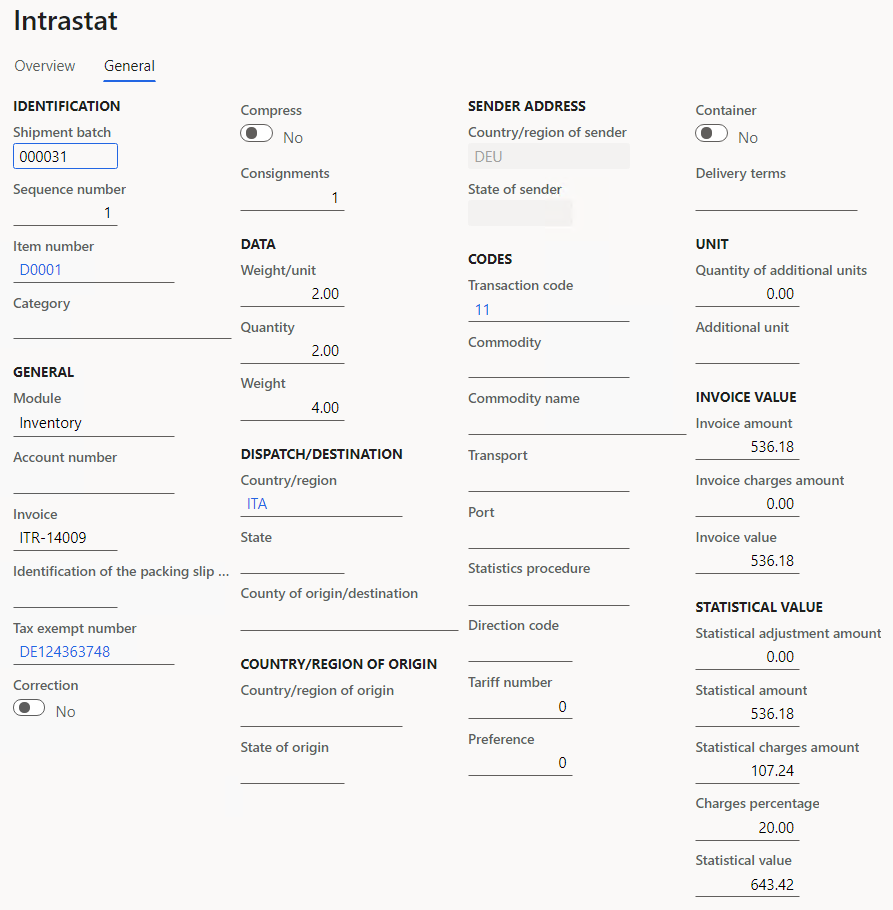
Ytterligare enheter
I det här exemplet måste ett företag i Tyskland köpa 10 enheter varor från ett företag i Italien. Utöver artikelkoder måste ytterligare enheter anges för dessa varor. I exemplet visas hur du skapar nya måttenheter, tilldelar ytterligare enheter till Intrastat-artikelkoden, bokför transaktioner som har ytterligare enheter och granskar Intrastat-journalen där fältet för de ytterligare enheterna är inställt.
Preliminär inställning
- Gå till Organisationsadministration>Organisation>Juridiska personer och välj DEMF.
- På snabbfliken Adresser på fältet land/region till DEU (Tyskland).
- Gå till Moms>Inställningar>Utländsk handel>Utländska handelsparametrar.
- På fliken Intrastat på snabbfliken Allmänt i fältet Transaktionskod, välj 11.
- På snabbfliken Artikelkodhierarki bekräftar du att fältet Kategorihierarki är inställt på Intrastat.
- Gå till Leverantörsreskontra>Leverantörer>Alla leverantörer.
- Välj DE-001 i rutnätet.
- På snabbfliken Adress väljer du Registrera.
- I dialogrutan Redigera adress, i fältet Land/region, väljer du ITA.
- Välj OK för att stänga dialogrutan.
Skapa en måttenhet
- Gå till Organisationsadministration>Inställningar>Enheter>Enheter.
- Klicka på Ny i åtgärdsfönstret.
- I fältet Enhet ange ett namn för måttenheten. Ange GRM i det här exemplet.
- På snabbfliken Allmänt i avsnittet Klassificering i fältet Enhetsklass, välj den egenskap som enheten mäter. Välj Mass i det här exemplet.
- I System med enheter, välj det mätsystem som enheten tillhör. Välj till exempel måttenheter.
Ställ in konverteringar
- Gå till Organisationsadministration>Inställningar>Enheter>Enhetskonverteringar.
- På fliken Konverteringar mellan klasser, välj Ny.
- I dialogrutan Enhetskonvertering i fältet Produkt väljer du F00007.
- Välj Från enhet i fältet Enhet.
- Välj Till enhet i fältet GRM.
- Kontrollera att konverteringskursen är 1 = 1.
- Välj OK.
- Gå till Produktinformationshantering>Produkter>Frisläppta produkter.
- Välj F00007 i rutnätet.
- På snabbfliken Hantera lager > avsnittet Lager > fältet Enhet väljer du GRM.
- Klicka på Spara i åtgärdsfönstret.
Konfigurera produktinformation
- Gå till Produktinformationshantering>Produkter>Frisläppta produkter.
- Välj F00007 i rutnätet.
- På snabbfliken Utländsk handel i avsnittet Intrastat i fältet Artikel, välj 920 20 34.
- Klicka på Spara i åtgärdsfönstret.
Tilldela ytterligare enhet till en Intrastat artikelkod
Gå till Produktinformationshantering>Inställningar>Kategorier och attribut>Kategorihierarkier.
Välj Intrastat i listan.
Välj Högtalare i rutnätet.
På snabbfliken Handel med utlandet, i fältet Ytterligare enheter, väljer du GRM.
Klicka på Spara i åtgärdsfönstret.
Mer information finns i Hantera måttenheter.
Skapa en inköpsorder
- Gå till Leverantörsreskontra>Inköpsorder>Alla inköpsorder.
- Klicka på Ny i åtgärdsfönstret.
- I dialogrutan Skapa inköpsorder, i fältet Leverantörskonto, väljer du DE-001.
- Välj OK.
- I fliken Rubrik på snabbfliken Handel medutlandet bekräftar du att fältet Transaktionskod angetts som 11.
- På fliken Rader > snabbfliken Inköpsorderrader > fältet Artikelnummer väljer du F00007. I fältet Kvantitet, ange 10.
- På snabbfliken Raddetaljer på fliken Handel med utlandet i avsnittet Utländsk handel verifiera att fälten Transaktionskod och Artikel har ställts in automatiskt.
- I Åtgärdsfönstret > på fliken Inköp > i gruppen Åtgärd markerar du Bekräfta.
- I åtgärdsrutan på fliken Faktura i gruppen Generera, klicka på Faktura.
- I åtgärdsfönstret väljer du Standard från. I fältet Standardkvantiteter för rader väljer du Beställd kvantitet. Välj sedan OK.
- På snabbfliken Sidhuvud i leverantörsfaktura > avsnittet Fakturaidentifiering > fältet Nummer anger du VE-0010.
- I avsnittet Fakturadatum fältet Fakturadatum väljer du 10/5/2021 (5 oktober 2021).
- Om du vill bokföra fakturan väljer du Bokför i åtgärdsfönstret.
Överför leverantörsfakturan till Intrastat-journalen
Gå till Moms>Deklarationer>Utländsk handel>Intrastat.
Klicka på Överför i åtgärdsfönstret.
I dialogrutan Intrastat (överföring) anger du alternativet Leverantörsfaktura som Ja.
Välj OK för att överföra transaktionerna, och granska sedan Intrastatjournalen.

Granska fliken Allmänt för inköpsordern. Lägg märke till Kvantiteten för ytterligare enheter och Ytterligare enheter i avsnittet Enhet ställs in automatiskt.
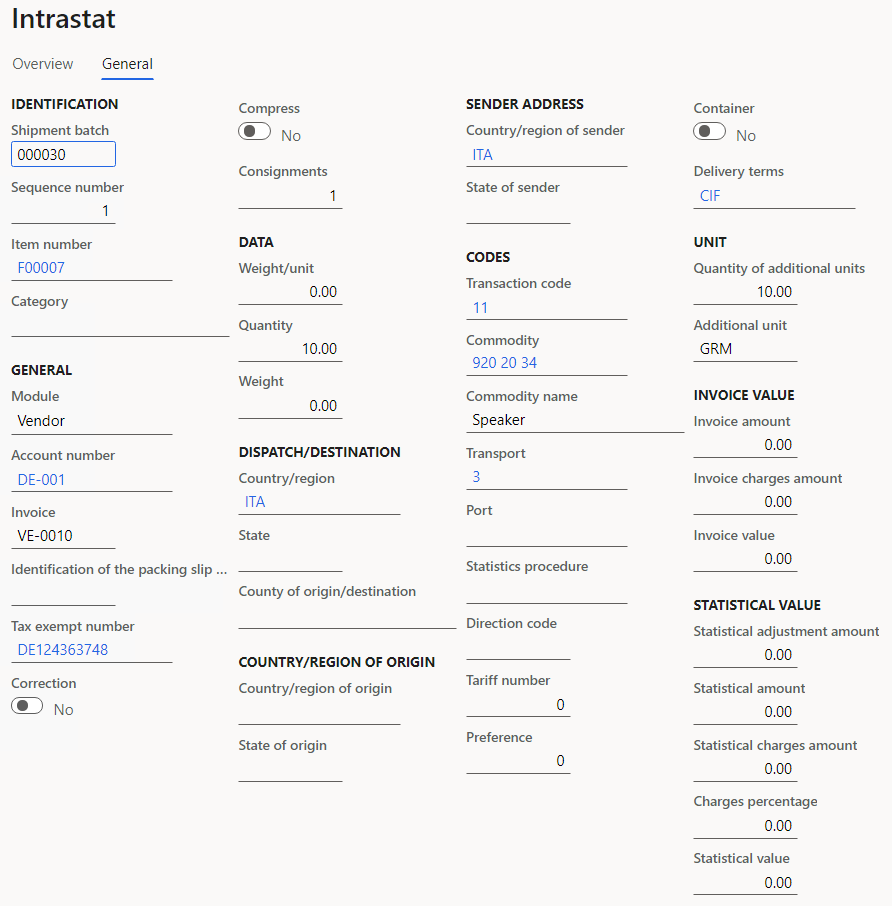
Lista med landsspecifika artiklar
I följande tabell visas tillgängliga lands-/regionspecifika Intrastat-artiklar.
| Land/region | Länka |
|---|---|
| Österrike | Österrikisk Intrastat |
| Belgien | Intrastat för Belgien |
| Tjeckien | Tjeckisk Intrastat |
| Danmark | Dansk Intrastat |
| Estland | Estnisk Intrastat |
| Finland | Finsk Intrastat |
| Frankrike | Fransk Intrastat |
| Tyskland | Tysk Intrastat |
| Ungern | Ungersk Intrastat |
| Italien | Italiensk Intrastat |
| Lettland | Lettisk Intrastat |
| Litauen | Litauisk Intrastat |
| Nederländerna | Intrastat för Nederländerna |
| Polen | Intrastat för Polen |
| Spanien | Intrastat för Spanien |
| Sverige | Svensk Intrastat |